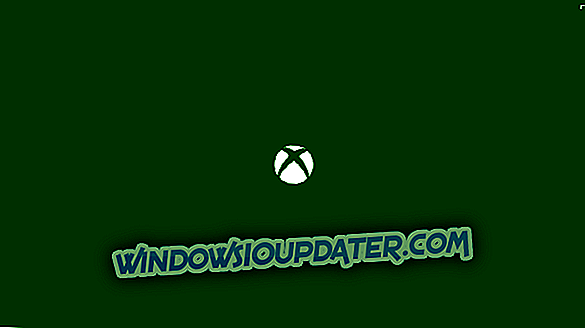S Xboxem si můžete zakoupit všechny druhy obsahu online, například filmy, hry a DLC. Některé chyby se bohužel mohou objevit při nákupu multimediálního obsahu online a na konzole se může zobrazit chyba účtování služby Xbox. Chyby fakturace vám mohou zabránit v nákupu obsahu online, ale existuje několik způsobů, jak tyto typy chyb opravit.
Chyba účtování Xbox, jak ji opravit?
Oprava - Chyba účtování Xbox
Řešení 1 - Změňte své fakturační údaje
Pokud se vám na konzole Xbox zobrazí chyba fakturace, můžete zkusit změnit fakturační údaje. Můžete to snadno provést pomocí webového prohlížeče nebo přímo z konzoly Xbox One nebo Xbox 360. Chcete-li změnit informace o fakturaci ve webovém prohlížeči, postupujte takto:
- Přihlaste se ke svému účtu Microsoft v libovolném webovém prohlížeči.
- Přejděte na položku Platba a fakturace a vyberte možnost Fakturační údaje .
- Nyní vyberte možnost Upravit profil a proveďte potřebné změny fakturační adresy.
Chcete-li změnit informace o fakturaci v aplikaci Xbox One, postupujte takto:
- Přejděte doleva z obrazovky Plocha a otevřete Průvodce.
- Zvolte Nastavení> Všechna nastavení .
- V části Účet vyberte možnost Platba a fakturace .
- Nyní zvolte Změnit fakturační adresu .
- Zadejte své fakturační údaje. Nezapomeňte, že fakturační údaje, které nechcete aktualizovat, můžete přeskočit stisknutím tlačítka B na ovladači a výběrem možnosti Další .
- Chcete-li změny uložit, vyberte možnost Uložit informace .
Informace o fakturaci můžete také změnit v konzole Xbox 360 podle následujících kroků:
- Ujistěte se, že jste přihlášeni ke konzole.
- Přejděte do Nastavení a vyberte Účet .
- Zvolte možnost Správa možností platby .
- Vyberte možnost platby, kterou chcete aktualizovat.
- Aktualizujte fakturační údaje.
- Chcete-li změny uložit, vyberte možnost OK .
Po provedení nezbytných změn ve fakturačních údajích se pokuste provést nákup znovu.
Řešení 2 - Zkontrolujte stav služeb Xbox Live
Služba Xbox Live se spoléhá na určité služby, aby mohla správně fungovat a pokud některá z těchto služeb není spuštěna, můžete se setkat se všemi druhy chyb účtování. Chcete-li zkontrolovat stav služeb služby Xbox Live, stačí navštívit webovou stránku Xbox. Pokud je služba Nákup a používání obsahu spuštěna a používána, měli byste být schopni provádět nákupy online. Pokud je tato služba vypnuta, budete muset počkat, dokud společnost Microsoft problém nevyřeší.
Řešení 3 - Ujistěte se, že nemáte žádný zůstatek
Chyby fakturace, například 80153021, se mohou zobrazit, pokud máte na účtu účet. Pokud tomu tak je, nebudete moci provádět žádné nákupy, dokud nebude váš zůstatek vyrovnán. Postupujte takto:
- Přihlaste se ke svému účtu Microsoft v libovolném webovém prohlížeči.
- Přejděte na stránku Služby a odběry .
- Vyberte možnost Zaplatit nyní a podle pokynů na obrazovce zaplatíte splatný zůstatek.
Po vyrovnání zůstatku zkontrolujte, zda je chyba vyřešena.
Řešení 4 - Zkontrolujte, zda vaše země nebo oblast odpovídá vaší zemi nebo oblasti PayPal
Pokud jste se nedávno přestěhovali do jiného umístění nebo země, může dojít k chybám při fakturaci konzoly, dokud nezměníte nastavení regionu. Změna oblasti v konzole Xbox One je jednoduchá a můžete ji provést pomocí následujících kroků:
- Přihlaste se ke svému Xbox One.
- Na obrazovce Domovská obrazovka přejděte doleva a otevřete Průvodce.
- Zvolte Nastavení> Všechna nastavení .
- Vyberte Systém .
- Nyní zvolte Jazyk a umístění .
- Vyberte nové umístění ze seznamu a poté zvolte možnost Restartovat .
Chcete-li změnit oblast v konzole Xbox 360, postupujte takto:
- Přihlaste se ke konzole.
- Přejděte do Nastavení a vyberte Systém .
- Vyberte Nastavení konzoly .
- Zvolte Jazyk a Locale> Locale .
- Vyberte požadované národní prostředí.
Jak vidíte, změna regionu nebo národního prostředí je jednoduchá, ale existují určitá omezení, o kterých byste měli vědět. Za prvé, můžete změnit svůj region pouze jednou za tři měsíce, takže mějte na paměti. Pokud váš účet není aktuálně pozastaven nebo pokud máte zpoplatnění na předplatném služby Xbox Live, nebudete moci změnit svůj region. Měli byste také vědět, že peníze z vašeho účtu Microsoft nebudou přesunuty, pokud se rozhodnete změnit svůj region, a proto jej určitě utratíte. A konečně, některé služby nemusí být v některých regionech dostupné, takže mějte na paměti.
Řešení 5 - Kontaktujte svou banku nebo finanční instituci
Někdy můžete obdržet fakturační chyby v důsledku problémů s kreditní kartou. Může se stát, že vaše karta není aktivována nebo že není autorizována pro online nákupy nebo automatickou fakturaci. Pokud tomu tak je, měli byste se obrátit na svou finanční instituci a zeptat se, zda mohou problém vyřešit.
Řešení 6 - Pokuste se provést nákup v jiném čase
Pokud jste provedli několik požadavků na nákup, které byly odmítnuty, můžete obdržet fakturační chyby. Karta může být navíc označena jako podezřelá možnost platby a může vést k těmto typům problémů. Použití nesprávné oblasti může také způsobit chyby fakturace, a pokud je to tak, počkejte 24 až 48 hodin a pokuste se provést nákup znovu.
Řešení 7 - Použijte dárkovou kartu Xbox
Pokud máte fakturační chyby, můžete zvážit použití dárkové karty Xbox. Stačí si jej zakoupit a přidat do svého účtu. Mějte na paměti, že ne všechny nákupy pracují s dárkovými kartami Xbox, takže nezapomeňte zkontrolovat, zda požadovaný nákup může fungovat s dárkovou kartou.
Řešení 8 - Přidat novou možnost platby
Pokud máte problémy s chybami fakturačních informací, měli byste zvážit použití služby PayPal k nákupu obsahu online. Chcete-li do služby Xbox One přidat novou možnost platby, postupujte takto:
- Přihlaste se ke konzole pomocí účtu Microsoft.
- Na obrazovce Domovská obrazovka přejděte doleva a otevřete Průvodce.
- Zvolte Nastavení> Všechna nastavení .
- Zvolte Účet> Platba a fakturace .
- Vyberte možnost Přidat kreditní kartu nebo Přidat PayPal a postupujte podle pokynů na obrazovce.
- Postupujte podle pokynů na obrazovce a zadejte potřebné informace.
Chcete-li přidat novou možnost platby v konzole Xbox 360, postupujte takto:
- Ujistěte se, že jste přihlášeni k účtu Microsoft.
- Přejděte na Nastavení> Účet .
- Zvolte možnost Správa možností platby .
- Vyberte jednu z následujících možností: Přidat kreditní kartu nebo Přidat PayPal a postupujte podle pokynů na obrazovce.
Řešení 9 - Zkontrolujte, zda jsou údaje o kreditní kartě platné
K chybě fakturace může dojít, pokud informace o vaší kreditní kartě nejsou správné nebo pokud platnost vaší kreditní karty vypršela. Chcete-li aktualizovat možnost platby v aplikaci Xbox One, postupujte takto:
- Přihlaste se ke konzole pomocí účtu Microsoft.
- Přejděte doleva na obrazovce Plocha a otevřete Průvodce.
- Zvolte Nastavení> Všechna nastavení .
- Zvolte Účet> Platba a fakturace .
- Přejděte dolů na možnost platby, kterou chcete aktualizovat, a vyberte možnost Upravit .
- Aktualizujte podrobnosti platebních možností a po dokončení vyberte možnost Uložit informace .
Chcete-li to provést v konzole Xbox 360, postupujte takto:
- Přihlaste se ke svému účtu Microsoft na konzole.
- Přejděte na Nastavení> Správa účtu .
- Na stránce Správa účtů vyberte možnost Správa možností platby .
- Přejděte na položku Členství a vyberte členství, které chcete aktualizovat.
- Vyberte možnost Změnit možnosti platby .
- Volitelné: Chcete-li vybrat plán členství, budete možná muset vybrat možnost Změnit členství .
- Poté zadejte novou možnost platby a vyberte možnost OK .
Můžete také změnit možnost platby na vašem účtu Microsoft v libovolném webovém prohlížeči, pokud tyto metody pro vás nefungují. Postupujte takto:
- Přihlaste se ke svému účtu Microsoft pomocí libovolného webového prohlížeče.
- Přejděte na položku Platba a fakturace a vyberte možnost Platební možnosti .
- Zvolte způsob platby a zvolte Upravit informace .
- Nyní změňte požadované informace a klepněte na tlačítko Další .
Řešení 10 - Zkontrolujte, zda je aktivována předplacená karta
Uživatelé nahlásili chybu při účtování 801613FB při použití předplacené karty a při opravě této chyby je třeba zkontrolovat, zda je aktivována předplacená karta. Aktivace předplacené karty může podle uživatelů trvat až 24 hodin. Pokud problém přetrvává i po 24 hodinách, doporučujeme obrátit se na prodejce a zkontrolovat, zda je karta aktivována.
Řešení 11 - Zkontrolujte připojení k internetu
Někdy se mohou vyskytnout chyby účtování v důsledku problémů s připojením k Internetu, ale měli byste být schopni je opravit jednoduše testováním připojení k Internetu. Chcete-li to provést v konzole Xbox One, postupujte takto:
- Otevřete Nastavení a vyberte Síť .
- V části Řešení problémů vyberte možnost Testovat připojení k síti .
- Po dokončení skenování vyberte možnost Testovat připojení více hráčů .
Chcete-li otestovat připojení v konzole Xbox 360, postupujte takto:
- Stiskněte tlačítko Průvodce a přejděte na Nastavení .
- Vyberte Nastavení systému> Nastavení sítě .
- Vyberte možnost Kabelová síť nebo název bezdrátové sítě.
- Vyberte Test Xbox Live Connection .
Řešení 12 - Vymažte a znovu stáhněte svůj profil
Některé chyby fakturace můžete odstranit pouze odebráním a stažením profilu Xbox. Toto je jednoduchý postup a provést to na konzole Xbox One, které potřebujete k provedení těchto kroků:
- Přejděte doleva na obrazovce Plocha a otevřete Průvodce.
- Zvolte Nastavení> Všechna nastavení .
- Zvolte Účet> Odstranit účty .
- Nyní vyberte účet, který chcete odebrat.
- Potvrďte volbu Odstranit .
- Po dokončení zvolte Zavřít .
Chcete-li přidat účet v konzole Xbox One, postupujte takto:
- Přejděte doleva na obrazovce Plocha a otevřete Průvodce.
- Na kartě Přihlásit se přesuňte dolů a vyberte možnost Přidat a spravovat .
- Zadejte přihlašovací údaje účtu společnosti Microsoft a vyberte možnost Enter .
- Přečtěte si Smlouvu o poskytování služeb společnosti Microsoft a Prohlášení o ochraně osobních údajů a vyberte možnost Přijmout .
- Při konfiguraci předvoleb Přihlášení a zabezpečení postupujte podle pokynů na obrazovce.
Chcete-li odebrat účet Xbox v konzole Xbox 360, postupujte takto:
- Přejděte na Nastavení> Systém .
- Vyberte možnost Úložiště> Přidat zařízení .
- Zvolte Herní profily .
- Vyberte profil služby Xbox Live, který chcete odstranit.
- Zvolte Odstranit> Smazat pouze profil . Tato volba odstraní váš profil, ale zachová vaše uložené hry a úspěchy.
Ke stažení profilu služby Xbox Live v konzole Xbox 360 postupujte takto:
- Stiskněte tlačítko Průvodce .
- Vyberte možnost Stáhnout profil .
- Zadejte přihlašovací údaje účtu společnosti Microsoft.
- Vyberte úložné zařízení pro svůj profil.
Po odstranění a opětovném stažení profilu zkontrolujte, zda se stále zobrazuje chyba účtování.
Řešení 13 - Vymažte vyrovnávací paměť
Některé chyby fakturace můžete opravit jednoduše čistěním mezipaměti. Chcete-li to provést v konzole Xbox 360, postupujte takto:
- Stiskněte tlačítko Guide na ovladači.
- Přejděte na Nastavení> Nastavení systému .
- Vyberte možnost Úložiště nebo Paměť .
- Vyberte libovolné paměťové zařízení a stiskněte tlačítko Y na ovladači.
- Zvolte Vymazat mezipaměť systému .
- Po zobrazení zprávy s potvrzením vyberte možnost Ano .
- Restartujte konzolu.
V konzole Xbox One je tento postup trochu odlišný, ale můžete to provést pomocí následujících kroků:
- Stiskněte tlačítko Napájení na konzole a podržte jej, dokud se konzola nevypne.
- Odpojte napájecí kabel z konzoly.
- Stiskněte několikrát tlačítko napájení na konzole, aby se baterie zcela vybila.
- Znovu připojte napájecí kabel ke konzole.
- Počkejte, až se rozsvítí kontrolka napájení z bílé na oranžovou.
- Opětovným stisknutím tlačítka Napájení zapnete konzolu.
Po vymazání vyrovnávací paměti zkontrolujte, zda je chyba účtování vyřešena.
Chyby fakturace vám mohou zabránit v nákupu online obsahu, ale měli byste být schopni tyto chyby jednoduše odstranit pomocí jednoho z našich řešení.